
Метод 1: Такталар журналына шалтырату
Windows 10 версияләренең берсендә алмашу буферы Бетфер Керефлеге барлыкка килә, кулланучыга берьюлы берничә күчерелгән элементны карарга мөмкинлек бирә, шул исәптән PC PC операция сессияләреннән мәгълүмат саклау. Бу турыда билгеләнгән корал белән эшләүдән тыш, аның эчтәлеген сайлап яки тулысынча чистартырга мөмкин.
- Winиңү + V ачкыч комбинациясен басыгыз. Курсор куелган урында, соңгы күчерелгән мәгълүматлар белән кечкенә тәрәзә пәйда булачак.
- Максатка карап, бер рекордны да, берьюлы да бетерелә. Моның өчен, өч балл белән төймәгә басыгыз яки сез бетерергә теләгән эчтәлек.
- Монда кирәкле нәтиҗәләргә карап "бетерү" яки "ачык" сайлагыз.
- Тулы чистарту белән сез процедура уңышлы үткән хәбәрне раслаучы хәбәрне күрерсез.
- Сез бу функциянең эшләвен тулысынча сүндерә аласыз: җиңү + минем ачкычлар яки "старт" аша параметрлар гаризасына барам.
- Монда сезгә "система" беренче бүлеге кирәк.
- Сул панельдә, "буфер алмашу" ны сайлагыз.
- Монда сез аны "сүндер" дәүләтенә күчереп ачкычка басыгыз.
- Әйткәндәй, "буфер буферы" чистарту төймәсе дә бар.
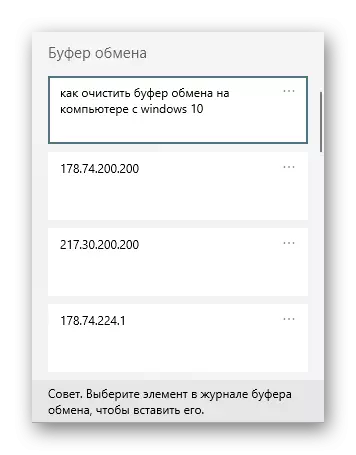
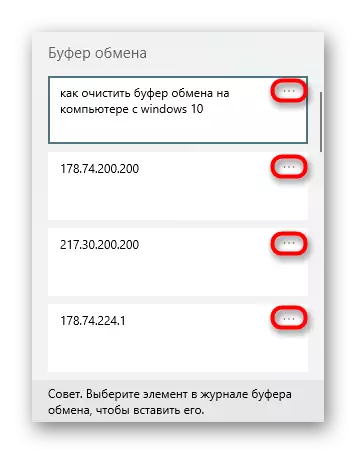
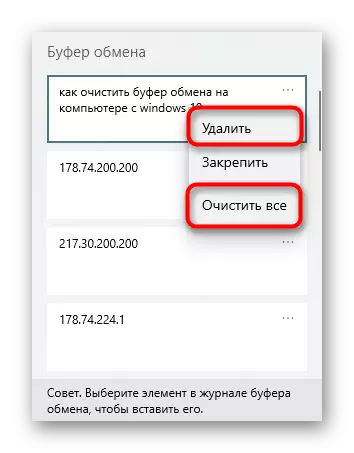
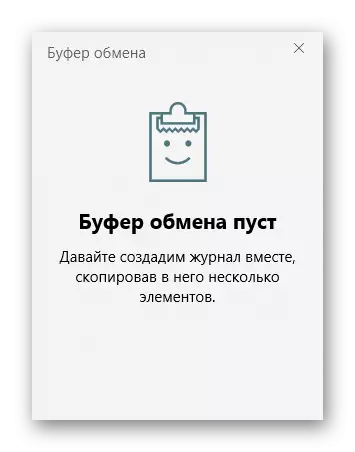
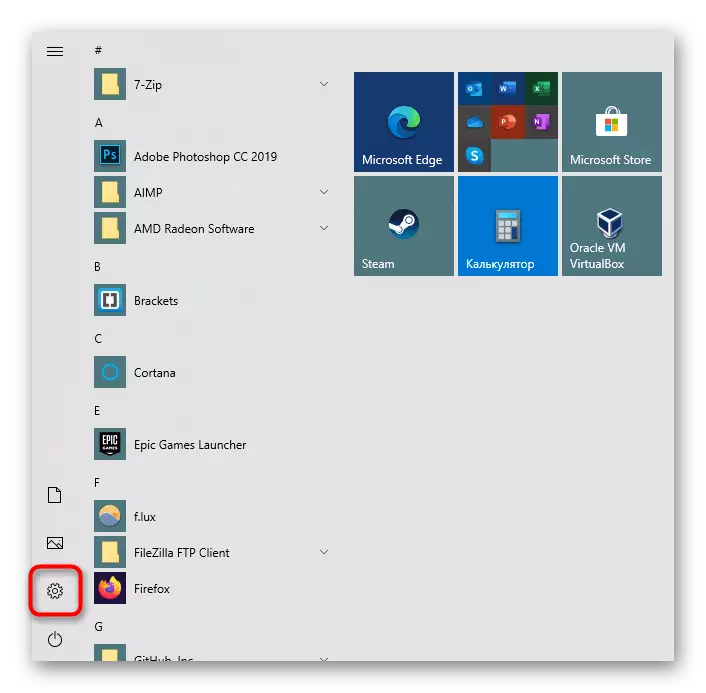
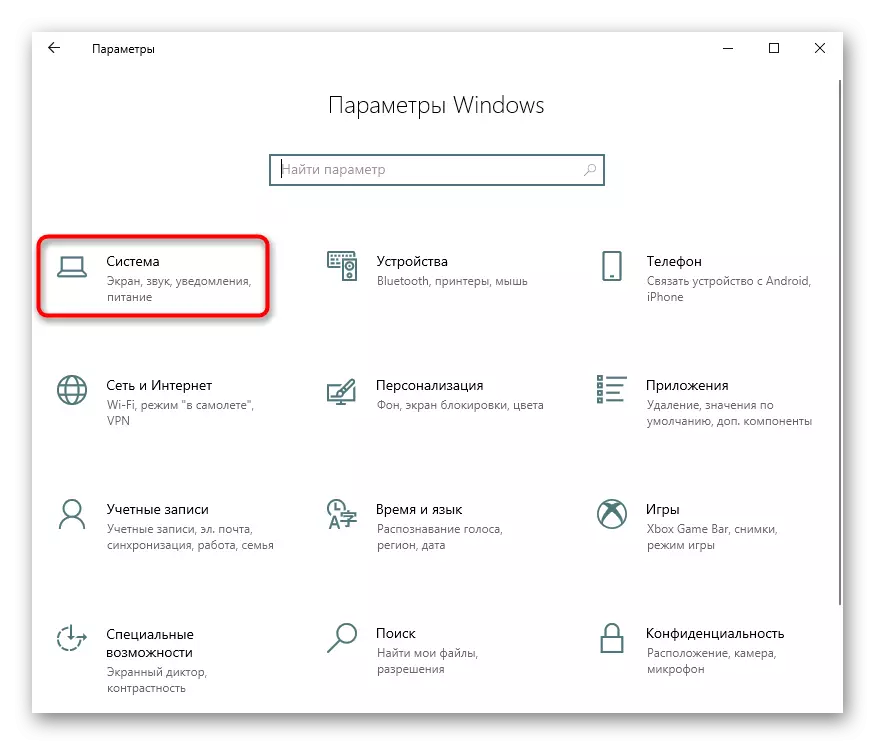
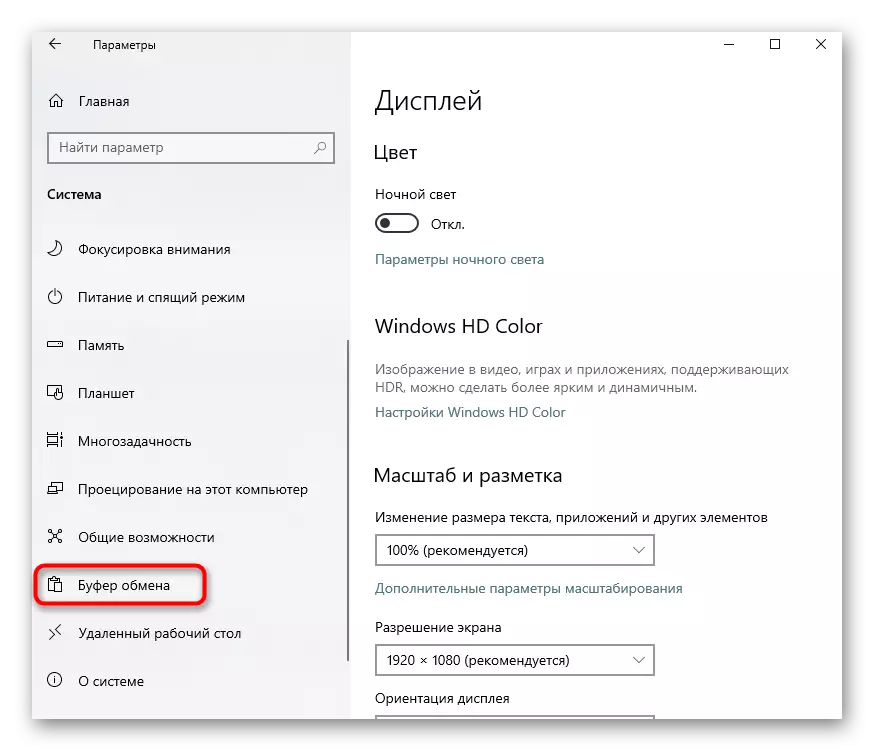
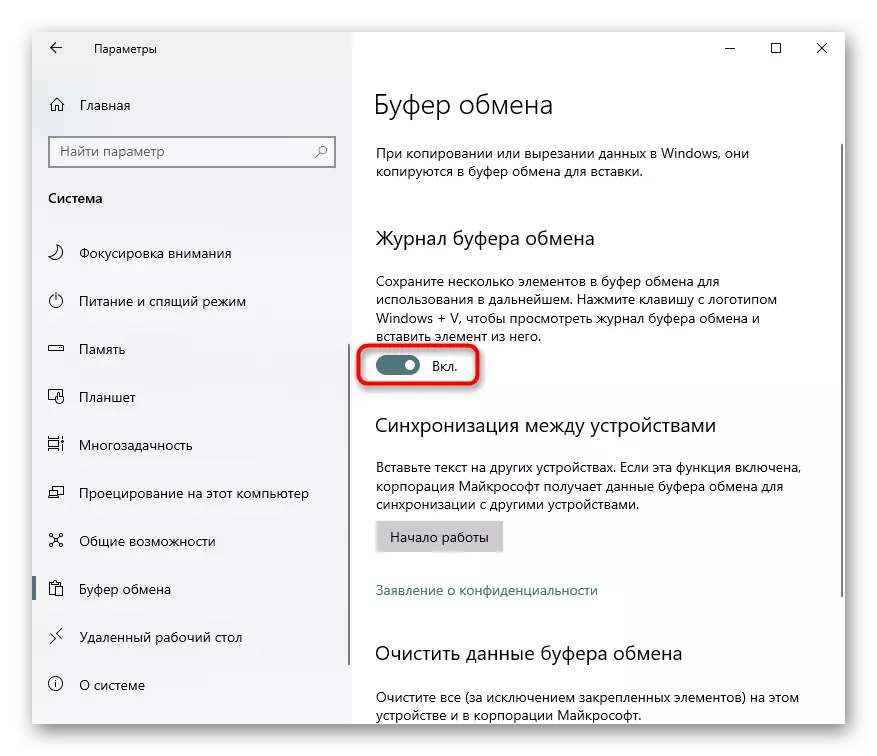
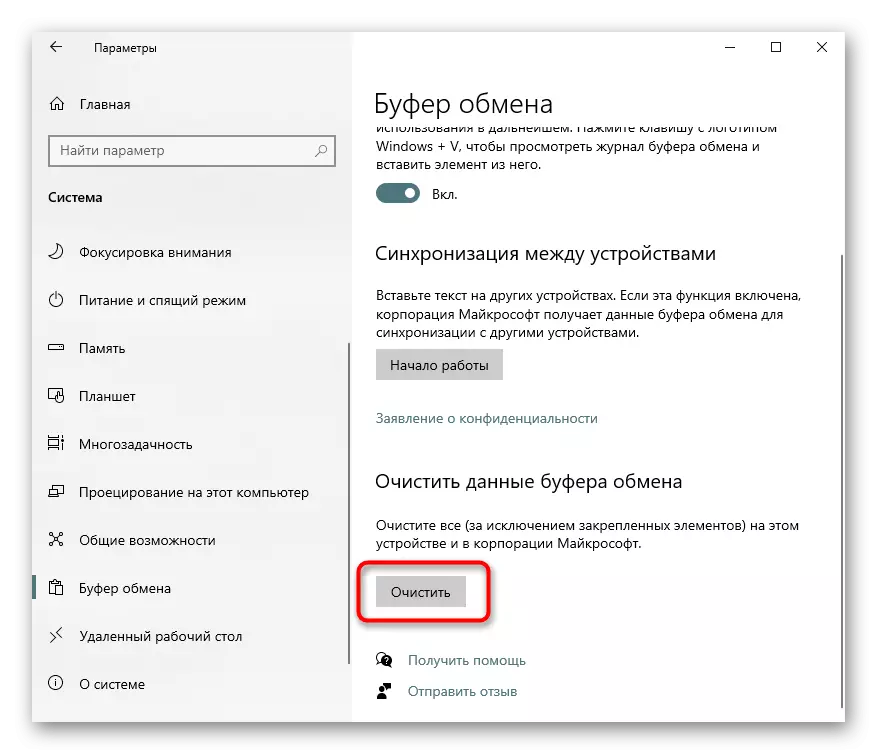
2 нче ысул: Яңа мәгълүматны күчерү
Хәзерге күчерелгән рекордны хәтердән чыгарырга җиткәч, аны яңа нәрсә белән алыштырыгыз. Бу текст редакторы, браузер, яки клавиатурада басмада басма экран ачкычын басып эш сүзендә теләсә нинди хәреф яки урын булырга мөмкин. Элегерәк буфер элементына кертү инде уңышка ирешмәячәк, ләкин игътибар итмәгез, әгәр бүтән кулланучы буфер тактасы журналын чакырса (1 ысул), моңа кадәр булганны күрү авыр булмас. Шуңа күрә, кирәк булса, югарыда әйтелгәнчә, автоматик хезмәтен сүндерегез.Метод 3: "Команда сызыгы"
Консол аша сез бу такта укый аласыз, сез бер гади боерык кертә аласыз. Шунда ук без бөтен буферны чистарту турында игътибар итергә телибез - сез бушлыкны күчереп булмый торган соңгы күчерелгән керүен алыштырасыз (ягъни хәтта урын да түгел). Шуңа күрә, югарыдагы ысулларда язылган барлык саклыклар да бу ысул белән чагыштырганда актуаль һәм чагыштырмача! Күчерелгән әйберләрне гел бетерергә, шулай итеп кулланучыга эш өстәлендә яки башка уңайлы урында махсус ярлык булдырырга чакырыла.
- "Команда сызыгы" дип атала, мәсәлән, бу кушымтаны "Старт" аша табу.
- Эхо сүндерегез | Клип һәм Enter төймәсенә басыгыз. Сез аның үтерүе турында бернинди хәбәр дә алмаячаксыз.
- Бу алгоритмны гел башкармыйча, эш өстәлендә махсус ярлык булдыру мәгънәгә ия, бу баскычта шундый ук чаралар үткәрәчәк. Эш өстәлендә буш урынга басыгыз һәм "ясагыз"> "Ярлык" ны сайлагыз.
- Түбәндәге линияне бердәнбер мәйданга кертегез: C: \ \ Windows \ syfem32 \ cmd.exe / c "Эхо сүндерү | клип" һәм "Киләсе" бар.
- Киләчәк кыска юл өчен үзенчәлекле исем куегыз һәм "бетү" төймәсен раслагыз.
- Эш өстәлендә күрерсез. Клайдутка баскач, ул автоматик рәвештә бушлыкны күчергән язманы алыштырачак, экранда Windows һәм раслау юк. Сез аны операцион система папкасына күчерә аласыз.
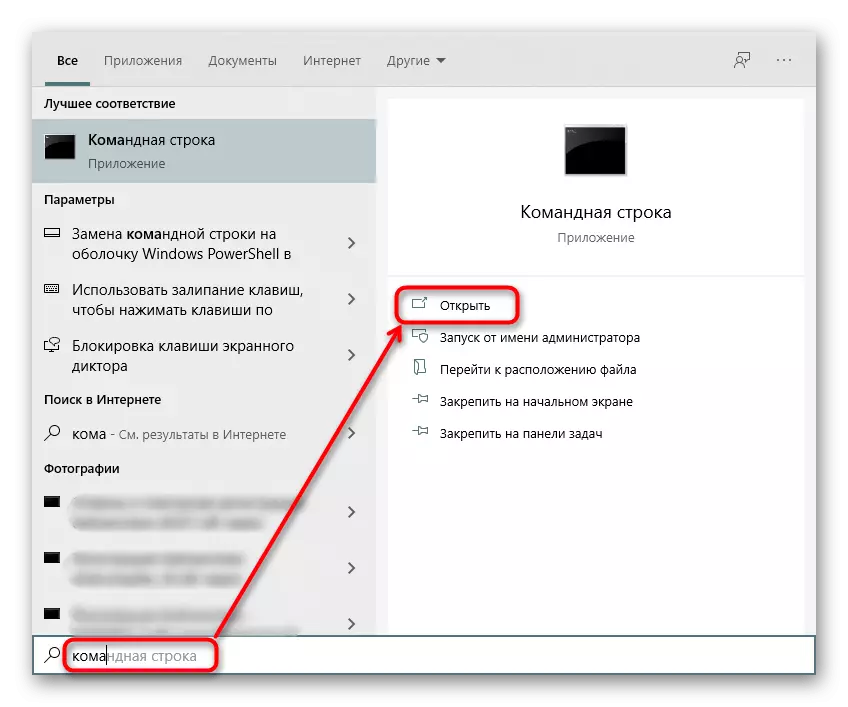
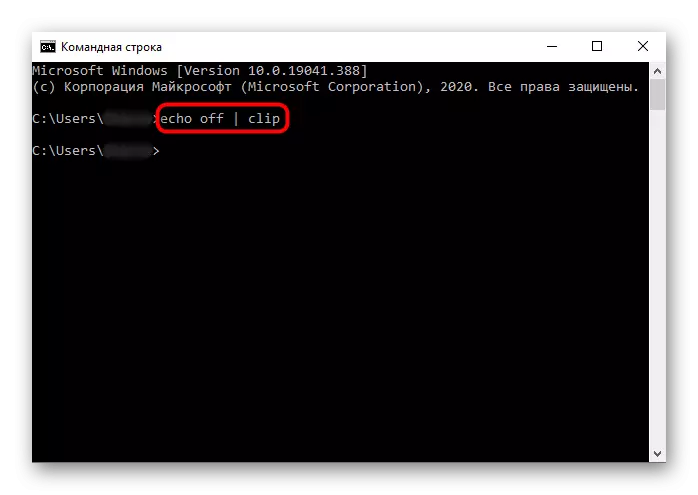
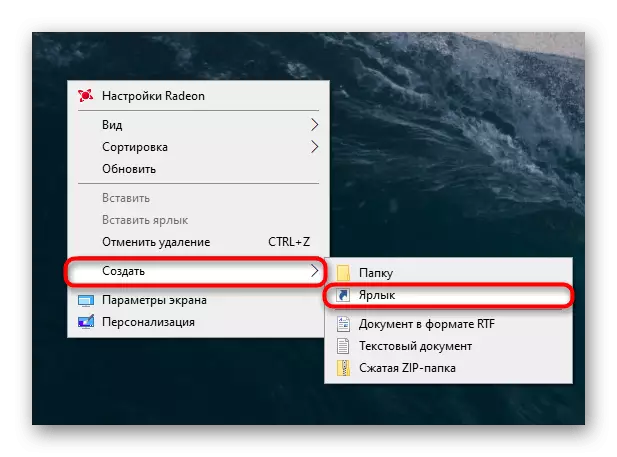
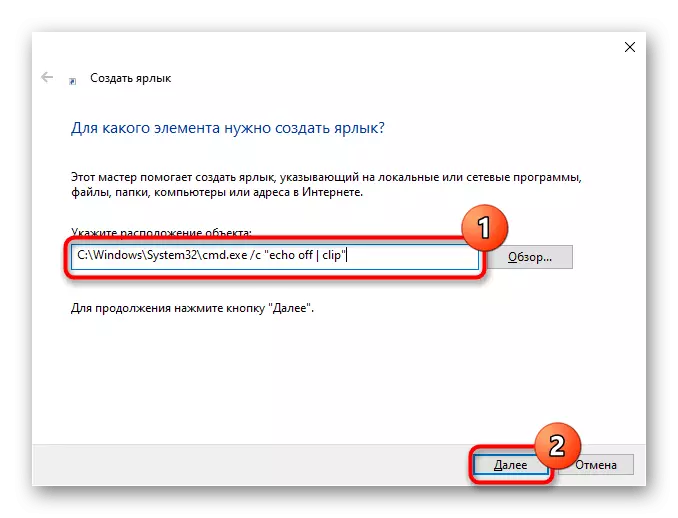
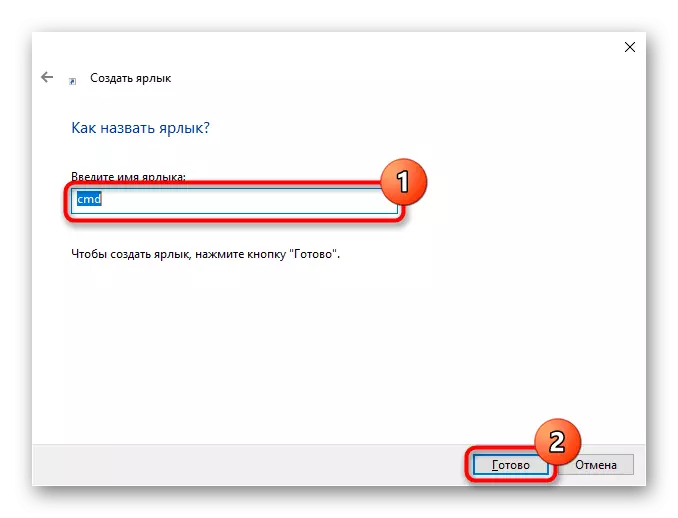
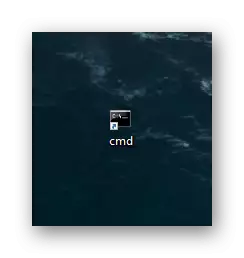
Метод 4: Программалар куллану
Катлаулы программа тәэминаты эшне чишәргә булыша ала. Буфер тактасы белән эшләргә тиешле менеджерны табыгыз. Сез мөстәкыйль рәвештә контрольдә тотарга, чистартырга рөхсәт итегез), һәм без стандарт булмаган чишелешне өй өчен куллану өчен файдалы дип әйтәбез. Кушымта клиптл дип атала һәм 20 секунд саен буфер тактасын чистарта.
- Программаның график интерфейсы юк, шуңа күрә сез эшли аламы-юкмы икәнен өйрәнә аласыз, поднос аша гына мөмкин. Аның иконасына басу иконасына басыгыз.
- Эшләгәндә, буферлык буфер 20 секунд саен чистартыла, ләкин бу юлы үзгәрергә кирәк булса, сез "боерык сызыгы" аша эшли башларга тиеш.
- Консолны ачып, клиптл.exe 50 командасын языгыз, анда 50 кирәкле автомобиль чиста чорны (секундларда) алыштырыгыз һәм Enter төймәсенә басыгыз.
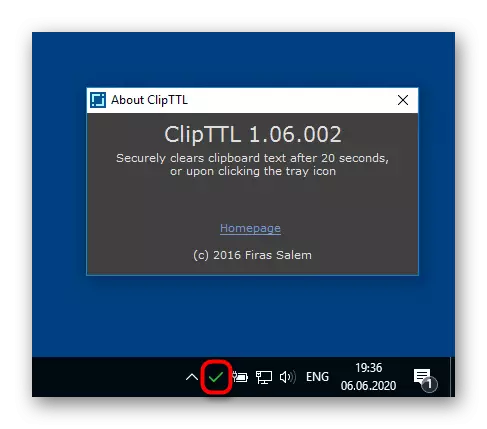
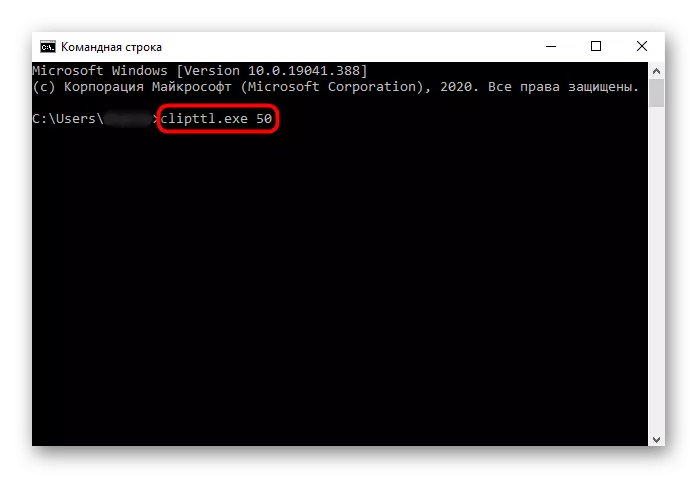
Аналог - буфер авто-ачык программа, монда генә чистарту вакытын күрсәтергә мөмкин түгел, чөнки 4000 дән 20 секундка кадәр. Аның өстәмә көйләүләре юк, компьютер кабызылганда Авторунның үзенчәлеге генә өстәлә.
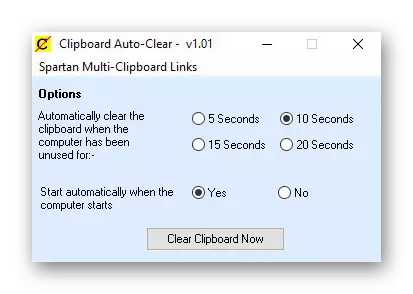
Ике кушымта да рәсми сайтлардан йөкләнә ала, шуңа күрә аларны үзегез йөкләү өчен чыганаклар табарга тиеш.
